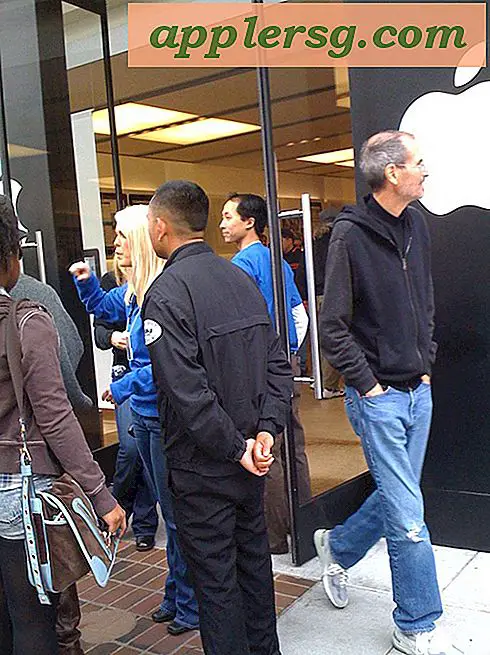Hur man använder en Mac Cinema-skärm som en TV
Apple Cinema Display är en stor widescreen LCD-skärm med LED-bakgrundsbelysning som i allmänhet är utformad för att anslutas direkt till en Mac-dator. Om du äger en biodisplay kan du dock tänka på att använda den som en TV, särskilt eftersom dess högupplösta skärm har fler pixlar än en 1080p-TV. Du kan ansluta skärmen till vilken TV-låda som helst som har en HDMI-port för utgång så länge du har rätt kablar för anslutningen.
Steg 1
Ställ in Apple Cinema Display nära din kabel- eller satellitbox. Se till att den är tillräckligt nära för att ansluta alla kablar. Lämna skärmen och utmatningsboxen urkopplad medan du ansluter kablarna.
Steg 2
Anslut ena änden av HDMI-kabeln till en HDMI-utgång på baksidan av kabel- eller satellitboxen. Anslut den andra änden av HDMI-kabeln till Mini DisplayPort till HDMI-adaptern.
Steg 3
Anslut DisplayPort till HDMI-adapter till DisplayPort-porten på biodisplayen.
Anslut båda enheterna till ett eluttag och slå på båda enheterna. Byt kanal och kontrollera volymen med fjärrkontrollen för din kabel- eller satellitbox.